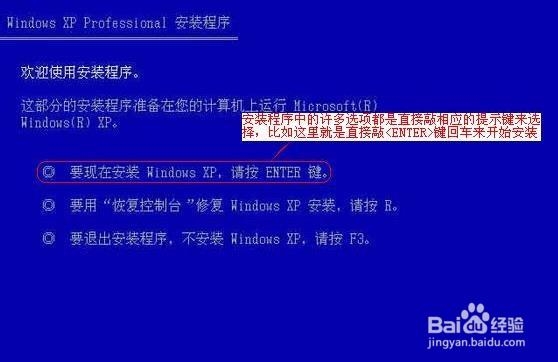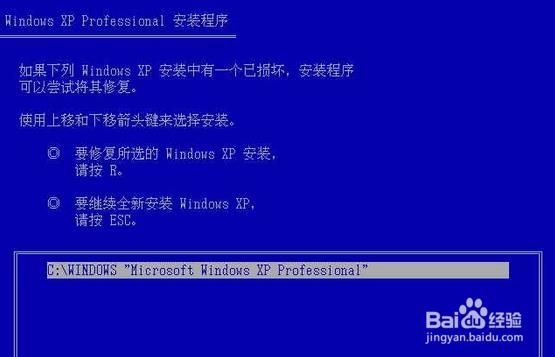电脑如何重装系统 【图文结合】
1、 1.首先开启电脑,在光驱中放入XP安装光盘,键盘按住DEL进入B诔罨租磊IOS,首先设置CD-ROM为第1启动!会出现提示-Boot from CD" 时,按Entre回车键。
2、2.启咿蛙匆盗动画面--安装WinXP--Enter回车安装,如果出现"Press any key to Boot from CD",那么就再按一下Enter回车不然会硬盘启动了。
3、 3.选择第1个,按Enterr回车,程序开始自动安装,自动读取程序到内存。
4、 4.加载驱动后,会看到电脑硬盘的分块数据,一般安装在C盘就好。重新安装的话需要将c盘格式化,这样才算是重装系统,鼠标放到c盘上,按下d键。按F8键盘
5、 5.按下Ecs进行全新的安装
6、 6.删除所选磁盘分区 按下D
7、 7.出现确认窗口,回车键继续
8、 8.继续按"L"!
9、 9,然后C盘变成没有划分的分区! 如下图:重新创建,鼠标移到未划分空间上,按C键,弹出如下画面
10、 10.创建的磁盘分区可以自己设置,我们以10GB分区为例,手动输入10245,按ENTER键回车确定。然后选中C盘,按 回车,
11、 11.磁盘格式有NTFS和FTA两种。NTFS如果想删除的话,只有XP光盘才能格式化!小白用户直接选择用 FAT就好。按"Enter"继续。
12、 12.正在格式化。
13、 13.自动安装,大概需要20--30分钟
14、 14.现在是安装画面
15、 15.好啦,现在重新启动
16、 16.ok!安装完毕。
声明:本网站引用、摘录或转载内容仅供网站访问者交流或参考,不代表本站立场,如存在版权或非法内容,请联系站长删除,联系邮箱:site.kefu@qq.com。
阅读量:38
阅读量:85
阅读量:49
阅读量:94
阅读量:71